word中怎样制作双行合一和多行合一的效果
1、首先我们看双行合一,双行合一比较简单,我们先将需要双行合一定位文字全部打出来,然后用鼠标选择。
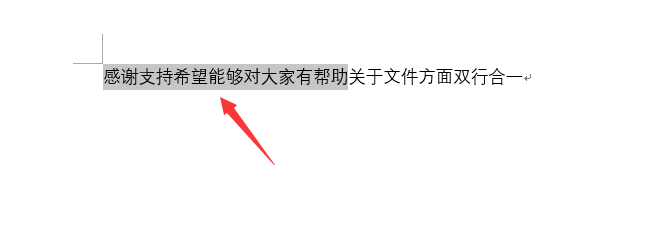
2、然后我们选择分散对齐选项,如下图所示,选择双行合一即可,但是这时候我们发现字体很小,我们可以进行放大。

3、然后我么不可以根据自己的需要将文字大小,行距,字体,颜色等等方面根据需要进行相应的修改。

4、多行合一其实我们可以利用word中的表格完成,首先,根据自己的需要插入几行表格,行后将右侧的表格合并,当然,直接根据自己需要在左侧插入表格也可以。
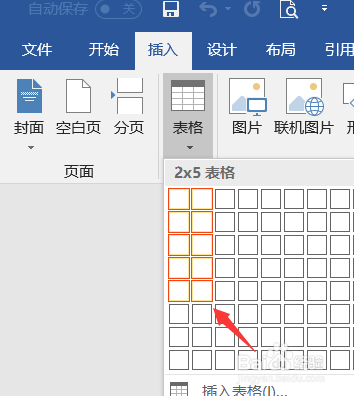

5、接下来我们选中表格,点击鼠标右键,选择表格属性。

6、选择好了以后选择边框和底纹,将表格的边框去掉。接下来调整行距,字号,颜色,间距等,大家有其他的好方法吗,希望能够对大家有帮助。
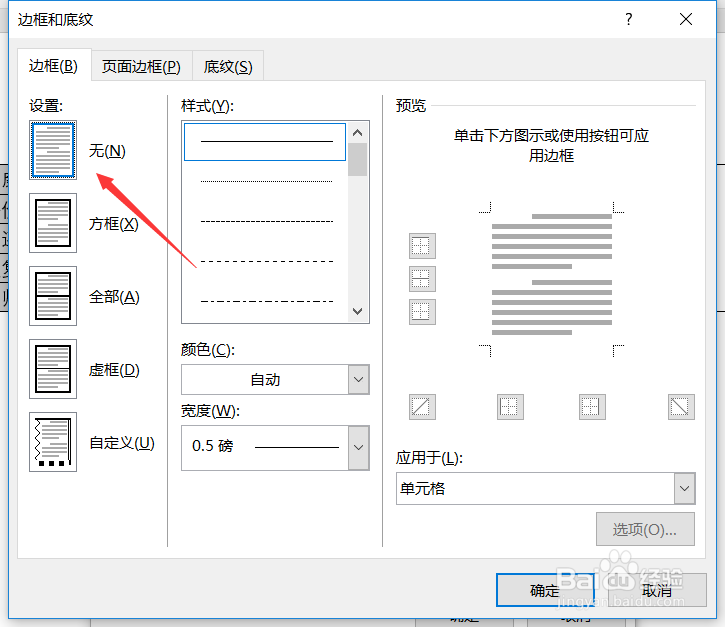
声明:本网站引用、摘录或转载内容仅供网站访问者交流或参考,不代表本站立场,如存在版权或非法内容,请联系站长删除,联系邮箱:site.kefu@qq.com。
阅读量:167
阅读量:23
阅读量:188
阅读量:105
阅读量:65